Google Drive 是 Google 提供的文件存储和同步服务。 它允许用户在云中存储文件、共享文件以及与他人协作。 Google Drive 的主要功能包括文件存储、文件共享、实时协作以及跨设备和平台的通用访问。
Google Drive 于 2012 年推出,提供与 Gmail、文档、表格和幻灯片等其他 Google 服务深度集成的云存储解决方案。 云端硬盘上的文件可以通过网络、桌面应用程序以及适用于 Android 和 iOS 设备的移动应用程序进行访问。 Drive 为用户提供 15GB 免费存储空间,并提供扩展存储容量的付费订阅计划。
什么是Google云端硬盘?
Google Drive 是 Google 提供的文件存储和同步服务,使用户能够在云端存储文件、共享文件以及与其他用户协作。 Google 云端硬盘的主要功能包括:
- 文件存储 – 用户可以将文档、照片、视频和其他文件类型上传到云端硬盘,以便将它们安全地存储在云端。这消除了对外部硬盘驱动器和设备的需要。
- 文件共享 – 用户可以与其他 Google Drive 用户共享文件和文件夹,从而实现协作。 权限可以设置为允许查看、评论或编辑访问。
- 实时协作 – 多个用户可以同时处理 Google 文档、表格和幻灯片,更改会立即更新。
- 集成 – Drive 与其他 G Suite 应用程序无缝协作,并允许编辑 Microsoft Office 文件类型,如 Word、Excel 和 PowerPoint。
- 通用访问 – 可以通过互联网从桌面、移动设备和网络访问文件。 应用程序允许离线访问和跨设备同步
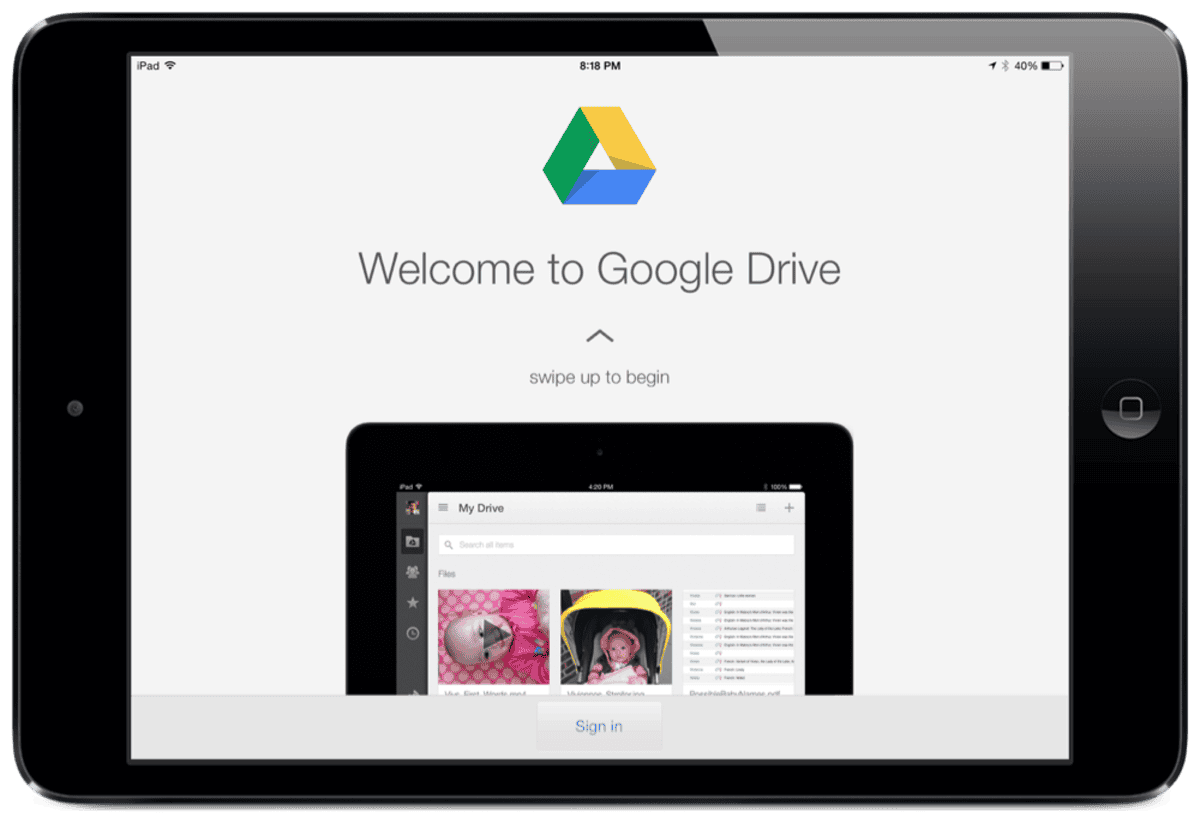
运行流程
- 上传到云端硬盘的文件存储在 Google 的安全数据中心中。
- 安装在台式机或笔记本电脑上的同步客户端将自动从云端硬盘上传和下载文件。
- 移动应用程序可以随时随地访问文件,并允许从智能手机和平板电脑管理文件。
- 用户可以邀请其他人查看、评论或编辑文件,从而实现协作。
- 协作者所做的更改会实时更新,以防止版本冲突。
- 内置 Office 编辑功能允许用户无需桌面软件即可创建和编辑文档。
Google Drive 的优点和用例
Google 云端硬盘为个人和企业用途提供了许多好处。 一些关键用例包括:
- 供个人使用 – Drive 提供了一个安全的位置来在云中存储照片、视频、文档等个人文件。 可以从任何地方访问文件。
- 文件备份 – 云端硬盘充当计算机上存储的文件的备份。 如果您的计算机崩溃,文件仍然安全。
- 文件共享 – 云端硬盘让您可以轻松地与朋友、家人和同事共享文件。 权限允许查看或编辑访问。
- 协作 – Drive 支持与团队就文档和项目进行实时协作。
- 可访问性——用户可以在任何有互联网连接的地方从任何设备访问他们的文件。
- 文档创建 – Drive 可以轻松创建文档、电子表格、幻灯片,无需 Office 软件。
主要优点:
以下是 Google 云端硬盘的一些主要优势:
- 云存储 – 无需外部硬盘。文件安全地存储在云端。
- 文件共享 – 文件可以通过可共享链接无缝共享。 权限允许控制访问。
- 实时协作 – 允许团队同时处理文件。
- 通用访问 – 可以从任何具有互联网连接的设备访问和编辑文件。
- 文件同步 – 对文件所做的任何更改都会在连接的设备之间自动同步。
- 集成 – 内置编辑允许在没有 Office 的情况下编辑 Microsoft Office 文件。

用例
Google 云端硬盘的一些常见用例包括:
- 个人文件存储 – 用于安全地存储个人照片、视频、文档。
- 学生使用 – 学生可以将笔记、作业、论文安全地存储在云中。
- 小型企业用途——企业可以在云中存储和共享文件并进行协作。
- 企业用途 – 具有增强安全性和控制能力的大型企业计划。
- 文档管理 – Drive 提供了轻松创建、共享和编辑文档的工具。
- 团队协作 – Drive 为团队提供了一个项目协作的中心枢纽。
- 云备份 – 云端硬盘充当计算机上存储的文件的备份。
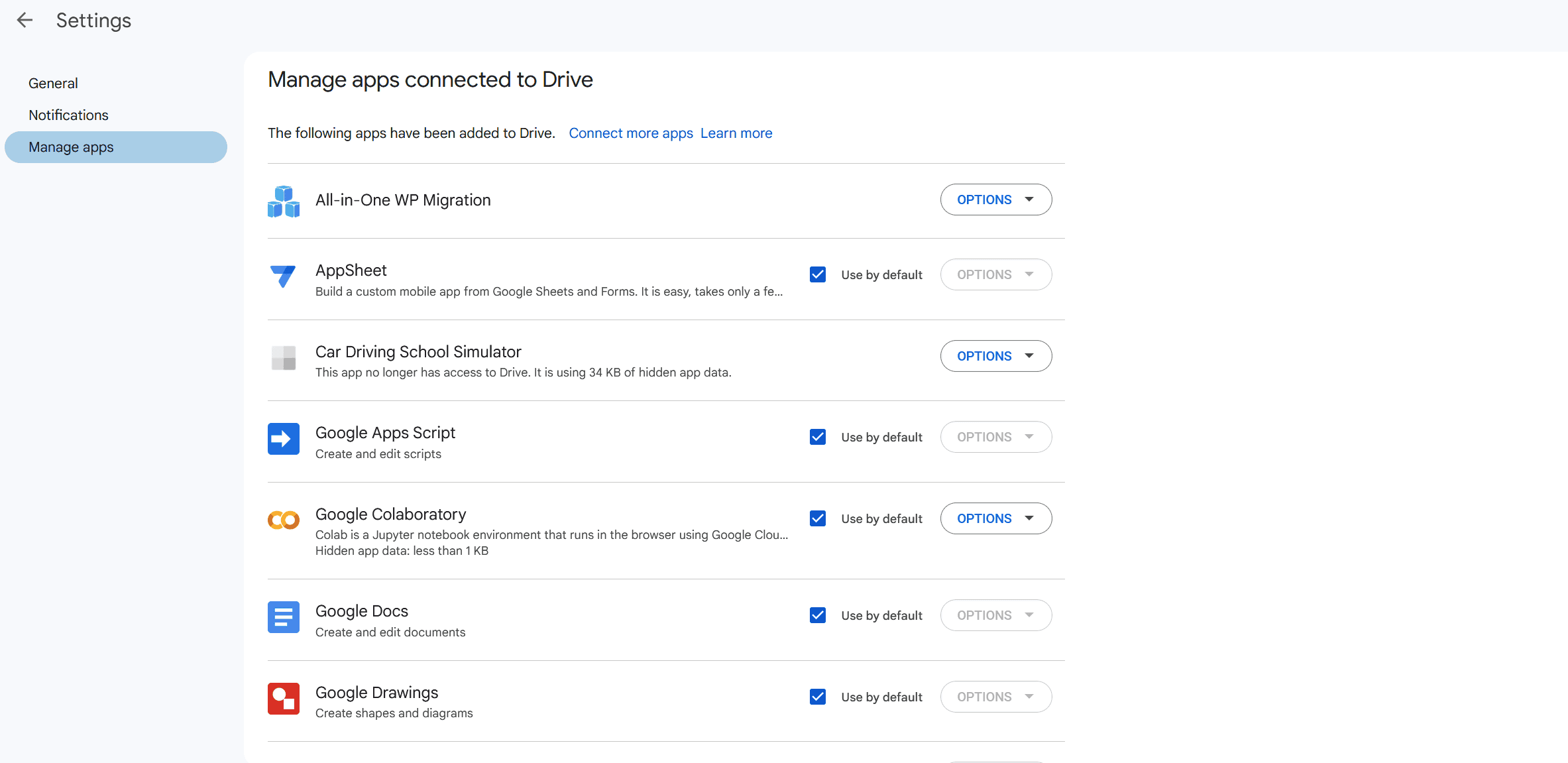
管理 Google 云端硬盘上的文件
Google 云端硬盘让您可以轻松上传、创建、组织、共享和访问文件:
- 上传文件 - 将文件拖放到云端硬盘文件夹中,或单击“新建”按钮并选择“文件上传”来选择文件。
- 创建文件 - 单击云端硬盘中的“新建”按钮可创建新的 Google 文档、电子表格、幻灯片、表单等。
- 组织 – 创建文件夹和子文件夹以按照您喜欢的方式组织文件。 拖放以在文件夹之间移动文件。
- 搜索 - 使用搜索栏按名称、内容、文件类型、修改日期和其他条件查找文件。
- 共享文件 - 单击文件上的共享图标可与特定人员共享或生成可共享链接。 设置查看、评论或编辑权限等权限。
- 离线访问 – 安装云端硬盘桌面应用程序以同步文件以供离线使用。 移动应用程序还允许离线访问。
- 移动访问 – Android 和 iOS 版云端硬盘应用程序允许您随时随地在智能手机和平板电脑上访问、共享和编辑文件。
- 垃圾箱 - 删除云端硬盘中的文件会将其移至垃圾箱,在永久删除之前可在 30 天内将其恢复。
上传和创建文件
以下是关键文件管理任务的一些提示:
- 上传和创建文件 - 将文件拖放到云端硬盘中进行上传。 使用“新建”按钮创建新的 Google 文件,例如文档和表格。 上传时将 Word 文档转换为 Google 格式。
- 组织和搜索 – 创建文件夹结构来组织您的工作。 使用搜索按关键字、文件类型或其他过滤器快速查找文件。
- 共享和访问 – 通过可共享链接共享文件并设置权限。 安装云端硬盘的桌面应用程序以启用对文件的离线访问。 移动应用程序允许随时随地访问。
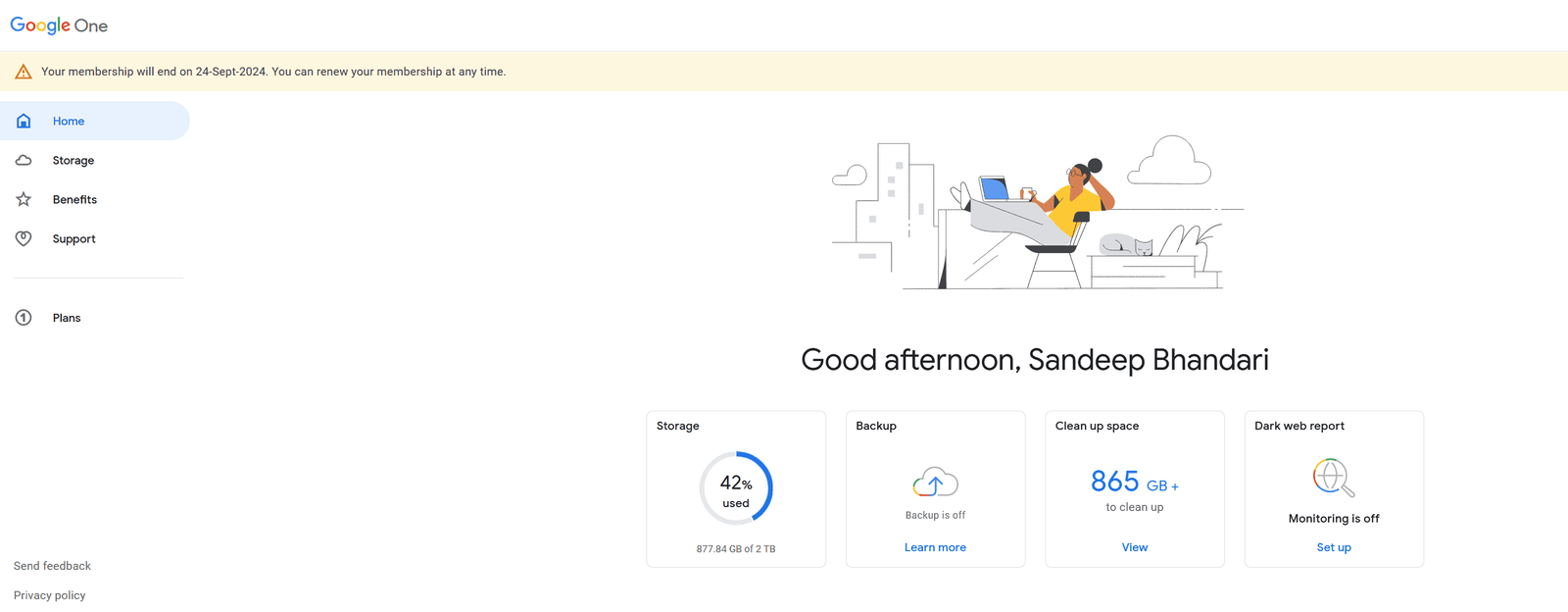
安全和定价
Google 云端硬盘具有强大的安全功能,可确保您的文件安全。 它还提供免费存储层和具有更多存储容量的付费订阅计划。
云端硬盘的一些安全功能包括:
- 加密 – 存储在云端硬盘上的文件在传输过程中以及在 Google 数据中心中静态时都会进行加密。
- 两步验证 – 为了提高登录安全性,请使用发送到您手机的代码启用两步验证。
- 安全中心 – 在此处查看安全活动、警报和权限。
- 恶意软件扫描 - Google 扫描文件中是否存在病毒和有害内容。
- 文件恢复 – 意外删除的文件可以在 30 天内从垃圾箱中恢复。
- 修订版 – 浏览以前版本的 Google 文件(如文档)以查看编辑历史记录。
谷歌还采取措施保护用户数据:
- 跨数据中心的自动备份和文件冗余可防止数据丢失。
- 隐私检查引导用户完成重要的安全设置。
- 如果您的帐户被删除,您可以将其从云端硬盘中删除。
- 选择您的数据存储的地理区域。
- Drive 符合 ISO 27001 和 SOC 2 安全性、可用性和保密性合规标准。
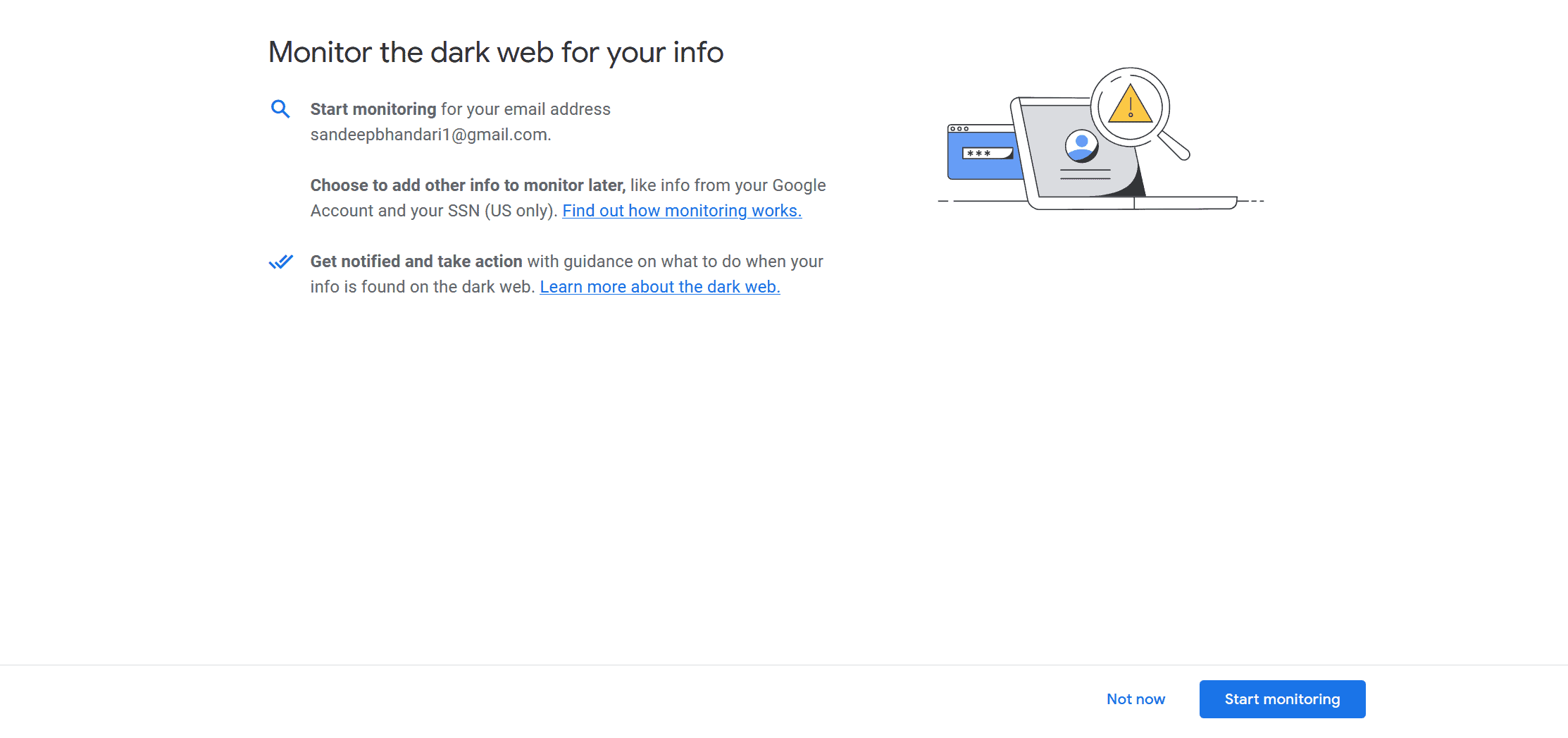
在定价方面,Google Drive 提供:
- 15GB 免费存储空间。
- Google Workspace 提供 100GB,每月 1.99 美元。
- 200GB 每月 2.99 美元。
- 2TB 每月 9.99 美元。
- 为具有更高存储需求的企业定制付费计划。
- 可以根据需要购买额外的存储空间。
- 个人计划可享受学生折扣价。
结论
总之,Google Drive 是一个强大、用户友好的云存储解决方案,可实现跨设备的文件访问、共享和协作。 其主要优势在于与 G Suite 应用程序的深度集成、实时协作功能、广泛的安全保护以及跨桌面和移动设备的可访问性。
对于个人使用,Drive 提供安全可靠的文件存储,可以在任何地方访问。 团队可以使用云端硬盘作为项目协作的中心枢纽,实现无缝文件共享和同步编辑。 企业可以受益于其安全功能、管理控制和对 Microsoft Office 文件的支持。
虽然 15GB 的免费存储空间可以满足许多基本需求,但 Drive 的经济实惠的付费计划还可以提供更多照片、视频和项目文件的扩展容量。 随着我们对云存储的依赖不断增加,Google Drive 等服务将继续在保护我们的文件并可在所有设备上访问方面发挥关键作用。
